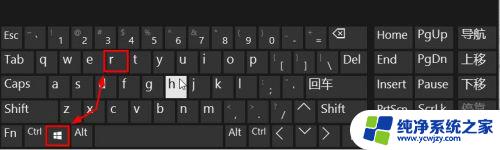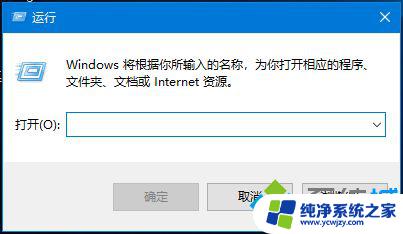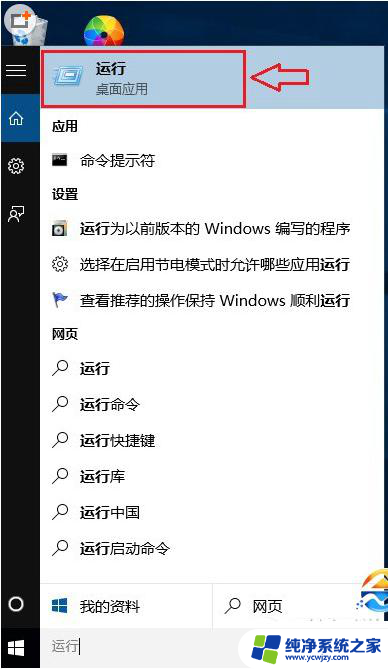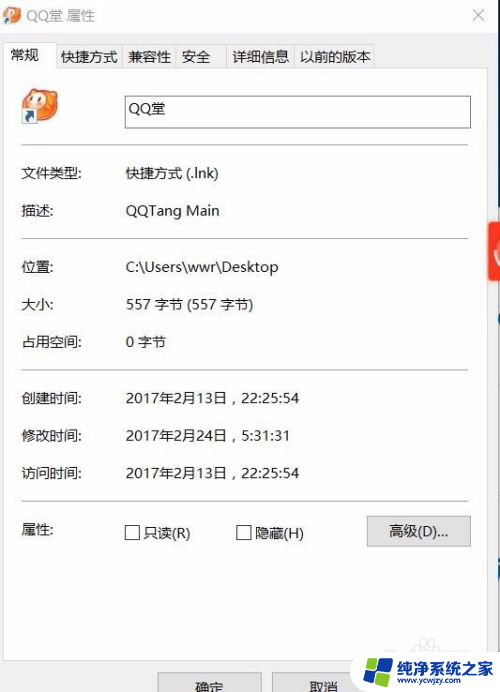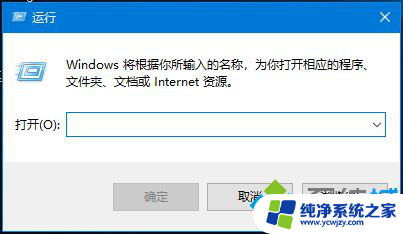w10怎么打开运行 Win10如何打开运行功能
Win10如何打开运行功能?运行功能是Windows操作系统中一个非常实用的工具,它可以让我们快速打开应用程序、文件夹、网址等,在Win10中,打开运行功能非常简单。只需同时按下键盘上的Win键和R键,即可弹出运行对话框。运行对话框是一个可以输入命令或者路径的窗口,通过在其中输入相应的命令,我们可以快速执行各种操作。无论是打开应用程序、访问系统设置、执行系统命令,还是打开文件夹、访问网址,运行功能都能够帮助我们快速完成。不仅如此运行功能还可以通过输入特定的命令来执行一些高级操作,比如打开注册表编辑器、清理系统垃圾文件等。Win10中的运行功能是一个非常强大且实用的工具,它可以大大提高我们的工作效率和操作便捷性。
具体方法:
1.方法一:我们可以同时按下键盘的“Win键+R”打开电脑运行窗口。
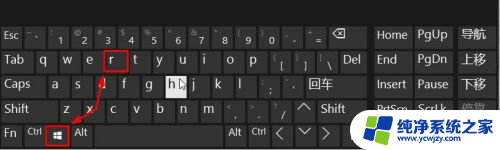
2.这样我们就可以快速的打开电脑运行窗口,然后使用即可。
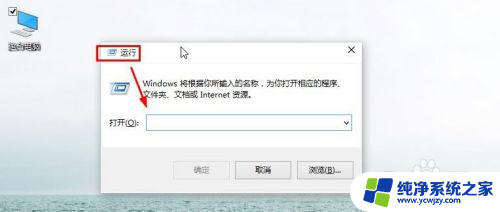
3.方法二:我们还可以按下键盘的“CTRL+X”键,然后出现界面点击运行。
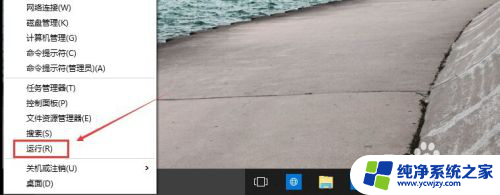
4.方法三:当然我们还可以在这里的搜索框中直接输入运行进行搜索。
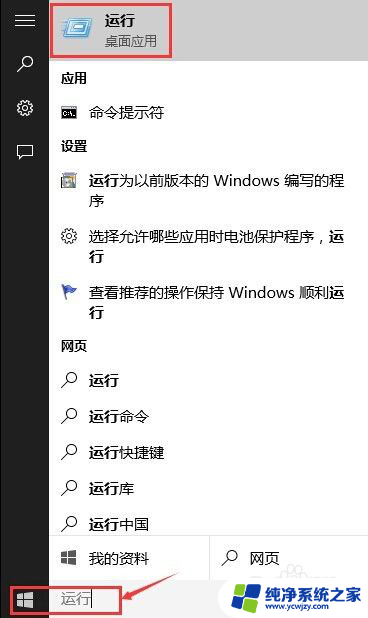
5.方法四:我们可以点击开始菜单,然后打开所有应用。
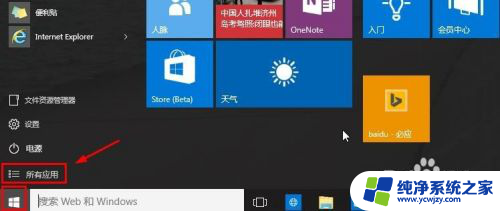
6.然后在windows系统中,找到运行按钮打开。
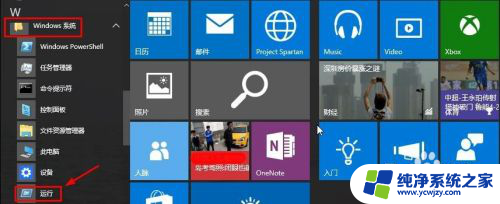
7.当然对于我们来说,以后使用的方便。我们这里可以在运行上单击鼠标右键,将运行固定到开始菜单屏幕。
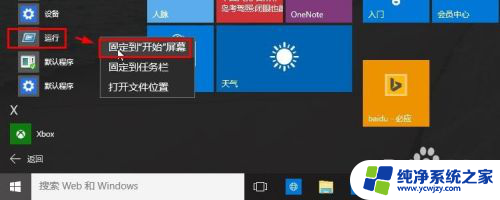
8.这样对于我们以后的使用是不是更方便些呢。
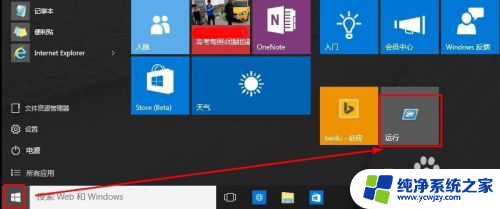
以上是如何打开和运行w10的全部内容,如果你遇到了这种问题,可以根据这些方法来解决,希望这些方法能对你有所帮助。